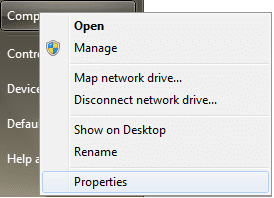Выберите, что запускается автоматически в приложении Skype для Windows 8
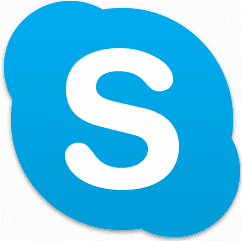
Недавно мы рассказывали вам о
Программы для Windows, мобильные приложения, игры - ВСЁ БЕСПЛАТНО, в нашем закрытом телеграмм канале - Подписывайтесь:)
Разрешения приложения Skype для Windows 8
при подробном описании процесса управления ими. Что ж, сегодня пришло время разобраться и осознать еще один слой настроек. Мы собираемся поговорить о поведении приложения, чтобы автоматически принимать входящие звонки или активировать входящий экран и общий доступ к видео.
Хотя автоматическая установка этих параметров экономит ваше время и усилия, на мой взгляд, в этом гораздо больше недостатков. Скажем, например, вы не на своем рабочем месте, и активируется входящий вызов. Это не произведет большого впечатления на звонящего, не так ли?
Еще один пример совместного использования экрана/видео — скажем, вы находитесь в общественном месте или на работе, когда друг чем-то делится. Он запускается автоматически, а потом понимаешь, что он не должен был появиться в том месте. Это может создать неловкую ситуацию для вас.
Совет: пользователи Skype для настольных ПК, желающие узнать, как поделиться экраном, должны прочитать эту статью. Еще один интересный совет — иметь возможность записывать звонки Skype для дальнейшего использования. Вот список из 5 таких инструментов.
В этом руководстве показаны шаги по изменению настроек и отключению такой автоматической активации. Начнем.
Шаг 1. В первую очередь перейдите на начальный экран и запустите приложение Skype.
Шаг 2. Когда приложение запущено и запущено, наведите указатель мыши на правый край экрана (чтобы отобразить панель чудо-кнопок) и нажмите Настройки.
Шаг 3: Настройки появится панель для приложения Skype. Из списка выберите перейти к Опции (как показано на изображении ниже).

Шаг 4: Опции экран имеет много вещей. Нам необходимо сконцентрироваться на видео и Звонки раздел.

(a) Нажмите на раскрывающийся список для Входящее видео и совместное использование экрана. Выбирать Спросить так что, когда в следующий раз будет видео или демонстрация экрана, приложение получит ваше разрешение, чтобы продолжить.

(б) Под Звонки раздел, переключите кнопку против Автоматически отвечать на входящие звонки к Нет. Это гарантирует, что вы вручную отвечаете на каждый входящий вызов.
![]()
Быстрый совет: под Конфиденциальность разделе вы также можете выбрать, кто может отправлять сообщения или звонить вам. Это работает как превентивная мера против нежелательных звонков и мгновенных сообщений.
Вывод
Как я уже объяснил, автомат не всегда может быть правильным выбором. Это не совет по безопасности, но, безусловно, показатель того, насколько вы хотите контролировать свои личные действия.
Не забудьте зайти в раздел комментариев и сообщить нам, что бы вы предпочли в этом случае. Вы предпочитаете, как было установлено (автоматически), или вы бы изменили его на ручной?
Программы для Windows, мобильные приложения, игры - ВСЁ БЕСПЛАТНО, в нашем закрытом телеграмм канале - Подписывайтесь:)